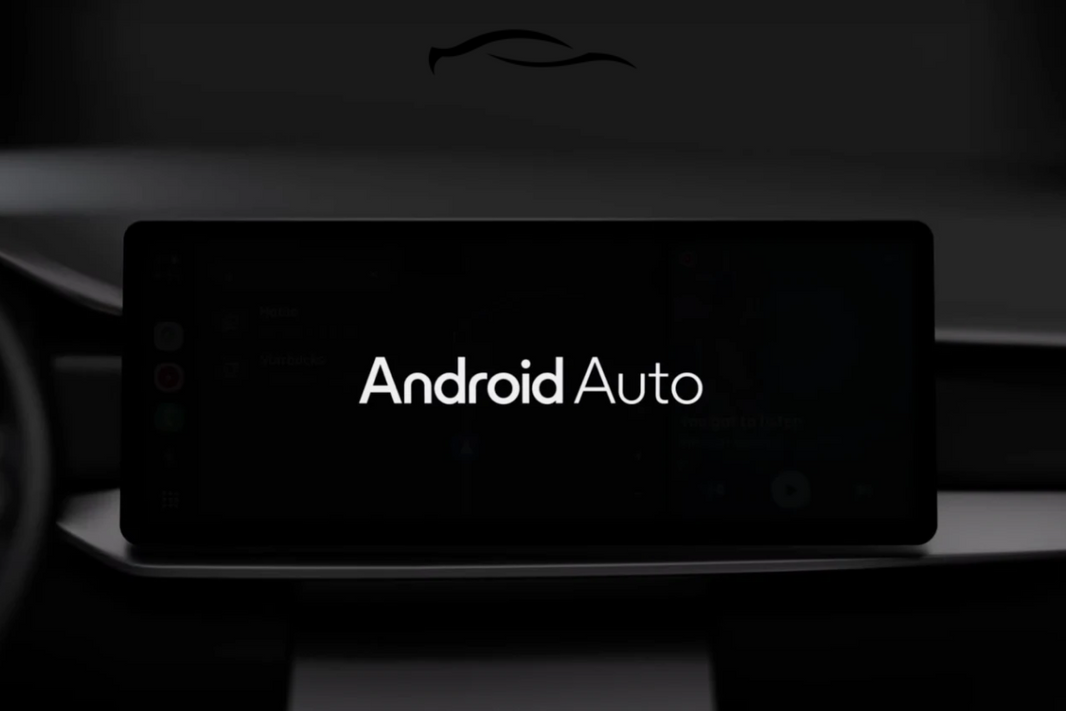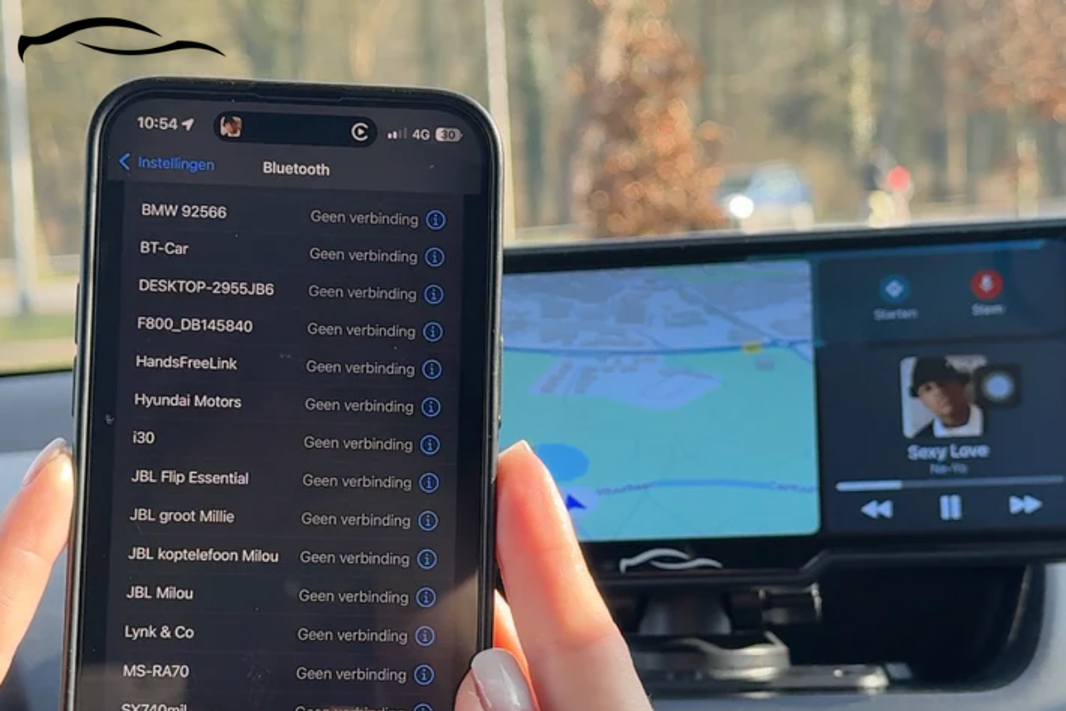Siri es una de las mayores ventajas de usar Apple CarPlay, junto con la posibilidad de enviar mensajes de texto, hacer llamadas, obtener indicaciones e incluso controlar tu música sin apartar la vista de la carretera. Pero si no está bien configurado, te verás obligado a volver a manipular tu teléfono, lo que anula por completo el objetivo de la actualización.
Siri suele funcionar de inmediato con la mayoría de las configuraciones de CarPlay, pero a veces es necesario revisar algunos ajustes para que funcionen correctamente. Lo entendemos: la tecnología está diseñada para hacer la vida más fácil, no más frustrante.
No te preocupes, esta guía te guiará paso a paso para activar Siri en la pantalla de tu CarPlay, tanto si usas un sistema de fábrica como una pantalla plug-and-play como nuestra CarTablet™. Es rápido y sencillo, y una vez que lo hayas hecho, todo tu viaje será mucho más fluido.
Habilitar Siri para CarPlay: una guía rápida y completa
Antes de activar Siri para CarPlay, asegúrate de que esté activado para tu iPhone. Solo tienes que seguir estos sencillos pasos:
Paso 1: Habilita Siri en tu teléfono
-
Vaya a "Configuración" en su teléfono.
-
Desplácese hacia abajo y busque la opción "Siri y Buscar".
-
Cambie la función "Escuchar Hey Siri" al estado ACTIVADO.
-
Cambie "Presione el botón lateral para Siri" al estado ENCENDIDO.
-
Cambie la opción "Permitir Siri cuando esté bloqueado" al estado ACTIVADO.
Ahora, para habilitar Siri en la pantalla de CarPlay , prueba uno de los siguientes métodos hasta que escuches un pitido que indica que Siri está listo para recibir tu comando.
Paso 2: Uso de la pantalla táctil de CarPlay
En la pantalla de información y entretenimiento de su automóvil, toque y mantenga presionada una de las siguientes opciones:
-
El botón Panel de control (si el diseño de su pantalla lo incluye).
-
El botón Inicio (disponible en algunas interfaces CarPlay).
En GetCarTablet, diseñamos nuestra pantalla CarPlay CarTablet Pro Max™ para el tablero para que sea fácil de navegar. El botón de inicio es el que se ve en la imagen a continuación:
Una vez que toques y mantengas presionado ese ícono, Siri quedará habilitado.
Paso 3: Usar la activación por voz ("Oye Siri")
Si su automóvil admite la activación de Siri con manos libres, diga “Hola Siri” en voz alta.
Siri se despertará y estará lista para recibir tu orden.
Este método funciona mejor cuando su iPhone está conectado a CarPlay de forma inalámbrica o mediante un cable USB.
Nuestras pantallas CarPlay CarTablet Pro™ y CarTablet Pro Max™ montadas en el tablero son manos libres y admiten conexión inalámbrica a Apple CarPlay.
También están diseñados con un micrófono de alta calidad y admiten hasta 15 idiomas para el comando Siri.
Una vez que montes el dispositivo en tu pantalla, lo enciendas, te conectes de forma inalámbrica a través de Bluetooth y digas “Hola Siri”, Siri se habilitará instantáneamente.
Una vez que Siri esté activado, puedes pedirle que realice una variedad de tareas, como:
Navegación, realizar llamadas, enviar mensajes, recordatorios, reproducir canciones y proporcionar información y asistencia.
Paso 4: Botón del volante
Si su automóvil tiene Apple CarPlay integrado en el sistema de información y entretenimiento, es posible que note que después de actualizar a la última versión de iOS , Siri ya no se activa cuando dice "Hola Siri" o mantiene presionado el botón Inicio en la pantalla CarPlay.
Afortunadamente, existe una solución sencilla para que Siri vuelva a funcionar si tu automóvil es compatible con Siri Eyes Free.
En lugar de decir: "Oye Siri, envíale un mensaje de texto a mi hija", lo cual podría no funcionar después de la actualización, prueba esto:
-
Presione el botón del micrófono (comando de voz) en su volante.
-
Di tu comando directamente, como "Envíale un mensaje de texto a mi hija".
-
Una vez que Siri se active, siga las instrucciones habituales para continuar enviando mensajes de texto o realizando otras tareas con manos libres.
Este método funciona para la mayoría de los comandos de voz de Siri y garantiza que aún puedas enviar mensajes, hacer llamadas y controlar tu teléfono sin tocar la pantalla.
Muchos conductores encuentran que Siri Eyes Free + un iPhone montado en el tablero funciona tan bien como CarPlay.
Siri no funciona en la pantalla de CarPlay: Solución de problemas
Si Siri no responde al usar CarPlay, podría deberse a varios problemas comunes. Aquí te explicamos cómo solucionarlos.
1. Comprueba tu conexión CarPlay
Una conexión débil o defectuosa puede impedir que Siri funcione correctamente.
-
Si usas un cable USB, asegúrate de que esté certificado por Apple. Los cables baratos o dañados pueden interrumpir el funcionamiento de CarPlay.
-
Si usa CarPlay inalámbrico, asegúrese de que Bluetooth y Wi-Fi estén activados y que su iPhone esté correctamente emparejado con su automóvil.
2. Actualiza el software de tu iPhone y del coche
El software desactualizado puede causar problemas de compatibilidad con CarPlay.
En tu iPhone, ve a Configuración > General > Actualización de software e instala cualquier actualización disponible.
Algunos automóviles también requieren actualizaciones del sistema para que CarPlay funcione sin problemas.
3. Asegúrate de tener una buena conexión a Internet
Siri depende de Internet para procesar los comandos de voz.
Si estás en una zona con poca cobertura, es posible que Siri no funcione correctamente. Intenta cambiar a una conexión Wi-Fi más potente o mudarte a un lugar con mejor cobertura.
4. Reinicie sus dispositivos para solucionar problemas
A veces, un simple reinicio puede solucionar el problema. Para ello, apaga y vuelve a encender tu iPhone.
Reinicia el sistema de infoentretenimiento de tu coche. El proceso varía según el coche, así que consulta el manual de tu vehículo si es necesario.
Si Siri aún no funciona, intenta desconectar y volver a conectar CarPlay en la configuración de tu iPhone (Configuración > General > CarPlay > Olvidar este auto) y luego configúralo nuevamente.
Disfruta de Siri en las pantallas de CarPlay sin problemas usando CarTablet
En GetCarTablet, nuestros modelos CarTablet le permiten transformar su experiencia de conducción.
Puedes conectarlo al encendedor de tu coche, conectar tu teléfono por Bluetooth o cable, y conectarlo a los altavoces del coche mediante la entrada AUX o el transmisor FM integrado. No necesitas ayuda profesional.
Actualmente contamos con tres pantallas CarPlay montables que llevan Apple CarPlay y Android Auto a cualquier vehículo:
|
Pantallas CarTablet |
Acerca de |
Imagen |
Precio |
|
La mejor relación calidad-precio, cámara de salpicadero integrada |
|
121 € |
|
|
Cuesta menos, es más portátil |
|
84 € |
|
|
Impermeable, la mejor opción para las motos |
|
167 € |
Las pantallas CarTablet se conectan perfectamente a todos los dispositivos Apple (y Android), con compatibilidad simultánea con hasta 7 dispositivos diferentes. El paquete incluye:
-
Tableta para coche de 10 pulgadas (7 pulgadas para CarTablet Pro™)
-
Soporte del tablero de instrumentos
-
Soporte de ventosa
-
Cable auxiliar
-
Transmisor FM incorporado
-
Kit de cámara de marcha atrás (puedes optar por no comprar este accesorio)
-
Instrucciones manuales y en vídeo
-
Adaptador de puerto USB.
La MotorTablet Pro está disponible en dos tamaños: 5 y 7 pulgadas , ambas con pantallas táctiles HD IPS. Su pantalla brillante y nítida facilita la lectura de mapas y notificaciones, incluso bajo la luz solar directa.
Además, con una clasificación de resistencia al agua IPX7, no tendrás que preocuparte de que la lluvia o las salpicaduras dañen el dispositivo.
Nuestra misión es que disfrutes de la comodidad de CarPlay, sin importar la marca o el año del modelo de tu vehículo. Esperamos que este artículo te haya resultado útil para activar Siri en la pantalla de CarPlay.